Oppdatert april 2024: Slutt å få feilmeldinger og senk systemet med optimaliseringsverktøyet vårt. Få den nå på denne koblingen
- Last ned og installer reparasjonsverktøyet her.
- La den skanne datamaskinen din.
- Verktøyet vil da fiks datamaskinen din.
Selv om Office kommer med en rekke skrifttyper, må du kanskje legge til nye stiler for å få teksten i prosjektet til å skille seg ut. Imidlertid har ingen av programmene, inkludert Word, Excel, PowerPoint eller Outlook, mulighet til å installere nye skrifter.
Hvis du trenger å installere en ny stil eller en hel familie av skrifter, må du først last ned og installer skriften filer (TrueType ".ttf" eller OpenType ".otf") på Windows 10 for å gjøre dem tilgjengelige for alle applikasjonene dine som bruker et abonnement på Office 365, den frittstående versjonen av Office 2019, Office 2016 eller tidligere.
I denne Windows 10-guiden går vi gjennom trinnene for å installere nye skriftstiler for Word.
Slik installerer du en skrift på Windows
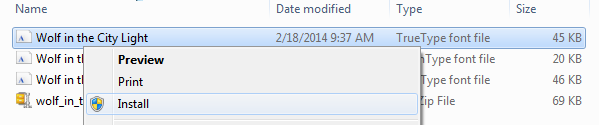
La oss lære hvordan du installerer en skrift i Windows, slik at vi kan legge den til Word. Installering av en skrift i Windows er identisk fra Windows 10 til Windows 7.
- Velg Start> Kontrollpanel> Skrifter for å åpne systemfontmappen.
- I et annet vindu, finn skriften du vil installere. Hvis du lastet ned skriften fra et nettsted, ligger filen sannsynligvis i nedlastingsmappen din. Fontfilen vil sannsynligvis ha en .ttf- eller .otf-utvidelse.
- Dra skriften du vil installere, til skriftmappen på systemet ditt. Du kan slippe den i et hvitt område mellom de andre ikonene på fontkontrolllinjen.
- Når skriften er i riktig mappe, bør den installeres automatisk. Hvis ikke, dobbeltklikker du på fontfilen for å åpne forhåndsvisning av skrift og klikker på Installer-knappen øverst til venstre. Neste gang du åpner Word, bør den nye fonten eventuelt vises i fontlisten.
Oppdatering fra april 2024:
Du kan nå forhindre PC -problemer ved å bruke dette verktøyet, for eksempel å beskytte deg mot tap av filer og skadelig programvare. I tillegg er det en fin måte å optimalisere datamaskinen for maksimal ytelse. Programmet fikser vanlige feil som kan oppstå på Windows -systemer uten problemer - du trenger ikke timer med feilsøking når du har den perfekte løsningen på fingertuppene:
- Trinn 1: Last ned PC Repair & Optimizer Tool (Windows 10, 8, 7, XP, Vista - Microsoft Gold-sertifisert).
- Trinn 2: Klikk på "start Scan"For å finne Windows-registerproblemer som kan forårsake PC-problemer.
- Trinn 3: Klikk på "Reparer alle"For å fikse alle problemer.
Bruke den nylig installerte fonten i Word
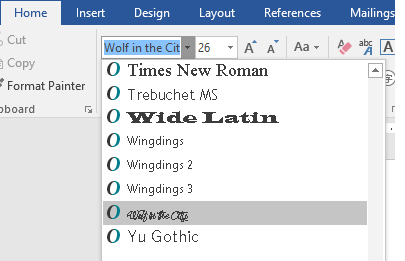
- Når den nye skrifttypen er installert, bør du kunne velge den enkelt for å legge den inn i Word-dokumentene dine. Etter at du har åpnet Word, bør du se en rute øverst til venstre på skjermen med skrifttypen du bruker for øyeblikket.
- Klikk på pilen i denne boksen for å åpne en rullegardinmeny med alle tilgjengelige skrifter. Du kan enten bla gjennom listen og finne den nylig installerte skrifttypen eller skrive inn navnet på skrifttypen i boksen for raskt å få tilgang til den.
- Når du har valgt den, kan du nå begynne å skrive inn skrifttypen. Nyinstallerte skrifter fungerer akkurat som forhåndsinstallerte skrifter, selv om noen funksjoner kan være begrenset avhengig av hvilken skrift du bruker. Sørg for å sjekke om det er en beskrivelse av skriften du bruker, og som kan føre til noen av disse begrensningene. For eksempel er det mange skrifttyper som ikke tillater bruk av små bokstaver eller omvendt.
- Sjekk også om du bruker skrifttypen til forretnings- eller personlig bruk. De fleste nettsteder indikerer den tiltenkte bruken av en bestemt skrift. De fleste gratis skrifttyper er faktisk laget av artister som ikke er tilknyttet selve nettstedet, og som gir nettstedet fontene de har opprettet gratis. Dette betyr at du ikke kan bruke dem til kommersielle formål uten å betale for skriften eller få tillatelse fra artisten.
Søker etter egendefinerte skrifttyper på nettet
I tillegg til å kjøpe og bruke skrifter som er installert med andre applikasjoner, kan du laste ned fonter fra Internett. Noen skrifter på Internett selges kommersielt, noen distribueres som shareware, og noen er gratis. Microsoft Typography-nettstedet inneholder lenker til andre fontstøperier (selskaper eller enkeltpersoner utenfor Microsoft som oppretter og distribuerer skrifter) der du kan finne andre skrifter.
https://support.microsoft.com/en-us/office/add-a-font-b7c5f17c-4426-4b53-967f-455339c564c1
Ekspert Tips: Dette reparasjonsverktøyet skanner depotene og erstatter korrupte eller manglende filer hvis ingen av disse metodene har fungert. Det fungerer bra i de fleste tilfeller der problemet skyldes systemkorrupsjon. Dette verktøyet vil også optimere systemet ditt for å maksimere ytelsen. Den kan lastes ned av Klikk her

CCNA, Webutvikler, PC Feilsøking
Jeg er en datamaskinentusiast og en praktiserende IT-profesjonell. Jeg har mange års erfaring bak meg i dataprogrammering, feilsøking og reparasjon av maskinvare. Jeg er spesialisert på webutvikling og database design. Jeg har også en CCNA-sertifisering for nettverksdesign og feilsøking.

